Mein Microsoft-Konto dient nur einem Zweck.zur Verwendung von Windows 10 (oder früher zur Verwendung von Windows 8). Abgesehen von diesem erzwungenen Nutzungsszenario benötige ich diesen Account nicht, auch nicht für Skype und auch nicht für irgendetwas. Möglicherweise haben Sie geglaubt, dass Windows 10 ein Microsoft-Konto benötigt, um ausgeführt werden zu können. Wenn Sie die nächste Version verwenden möchten, müssen Sie ein Konto erstellen. Dies ist jedoch nicht der Fall. Sie benötigen nicht nur kein Microsoft-Konto für Windows 10, sondern können auch problemlos zu einem lokalen Konto wechseln, wenn Sie bereits ein Konto mit Ihrem Benutzerkonto verknüpft haben. Hier ist wie.
Schließe alles, was du offen hast, weil du willstmüssen Ihr System neu starten. Stellen Sie sicher, dass Sie alles gespeichert haben, was gespeichert werden muss, und öffnen Sie dann die App "Einstellungen" und wechseln Sie zur Einstellungsgruppe "Konto". Klicken Sie im Abschnitt "Ihr Konto" auf "Mit einem lokalen Konto anmelden".

Überprüfen Sie Ihr Microsoft-Konto, indem Sie Ihr Kennwort eingeben.
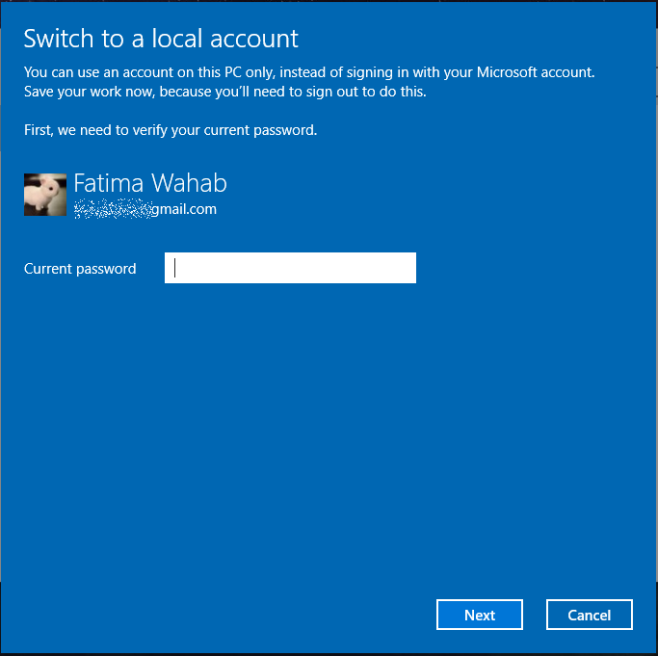
Geben Sie als Nächstes einen Namen, ein Kennwort und einen Kennworthinweis ein, um das lokale Konto zu erstellen. Sie müssen einen Benutzernamen verwenden, der auf dem aktuellen System noch nicht verwendet wird.
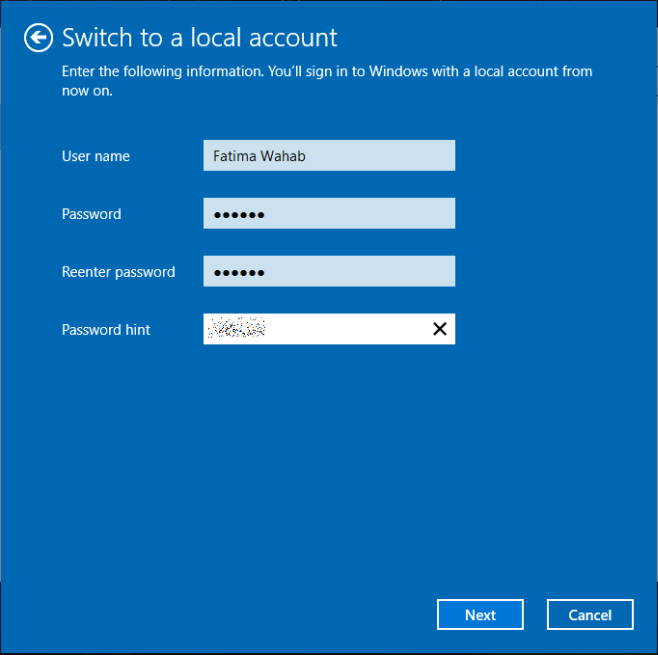
Klicken Sie auf "Weiter" und dann auf "Abmelden und fertig stellen". Wählen Sie beim Neustart des Systems das gerade erstellte Konto aus und geben Sie das dafür festgelegte Kennwort ein. Im Inneren werden die Dinge genau so sein, wie sie zuvor für Ihr Benutzerprofil waren.
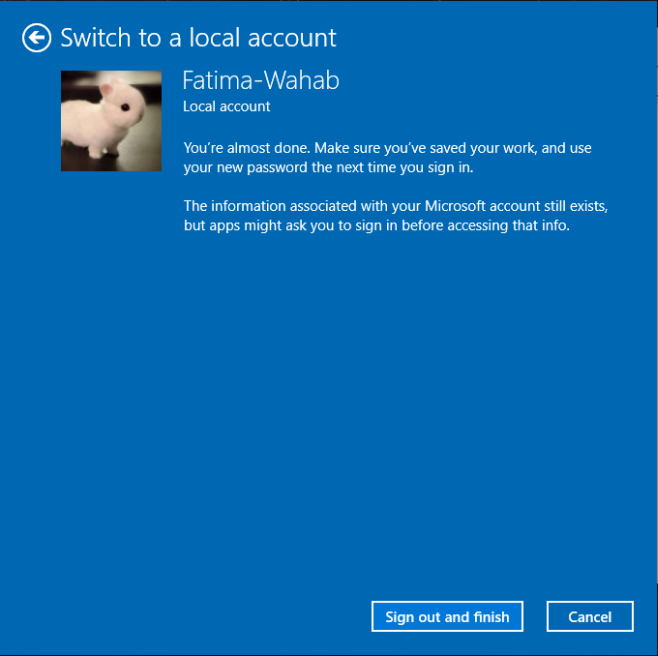
Seien Sie gewarnt, dass sich diese Änderung auf bestimmte Funktionen wie OneDrive und die Synchronisierung von Apps und Einstellungen auswirkt. Ihre Dateien und Ordner sowie das System-Setup werden nicht beeinträchtigt.













Bemerkungen